Cách sử dụng Safe Mode để sửa lỗi trên Windows
Safe Mode là công cụ sửa được lỗi trong khá nhiều trường hợp trên Windows. Chế độ an toàn (Safe Mode) trên Windows là một môi trường cần thiết và có ích trong rất nhiều trường hợp.
Khi hệ thống bị malware tấn công, hay khi máy tính phát sinh lỗi do trình điều khiển, Safe Mode có thể sẽ trở thành chế độ duy nhất giúp bạn khởi động vào được HĐH. Safe Mode khởi động máy tính mà không tải các ứng dụng và trình điều khiển của bên thứ 3, do đó, trong trường hợp máy bạn bị lỗi do trình điều khiển gây ra, Safe Mode là giải pháp tuyệt vời để sửa lỗi.
Màn hình xanh trên Windows 8.
Safe Mode có ích trong trường hợp nào?
Thông thường khi Windows khởi động, nó sẽ chạy các phần mềm được thiết lập khởi động cùng nó (startup), tải driver phần cứng mà bạn cài trong máy. Do đó như đã nói, nếu bạn lỡ cài vào máy các phần mềm phá hoại hay gặp lỗi trình điều khiển gây ra hiện tượng màn hình xanh, Safe Mode có thể giúp bạn fix lỗi.
Trong Safe Mode, Windows chỉ sử dụng độ phân giải ở mức rất thấp cũng như tránh tải các phần mềm mà bạn thiết lập khởi động cùng Windows. Như vậy, bản chất tác dụng của Safe Mode đã khá rõ: Nó giúp bạn kiểm tra xem các phần mềm và driver trên máy có phải là nguyên nhân khiến hệ thống bị crash, lỗi màn hình xanh hay không. Bởi thế, trong trường hợp máy bị lỗi mà bạn chưa biết chính xác nguyên nhân, Safe Mode là phương án bạn nên nghĩ tới đầu tiên.
Cách sử dụng Safe Mode
Video đang HOT
Nhiều máy tính sẽ tự động boot vào chế độ Safe Mode nếu như Windows bị crash ngay ở thời điểm khởi động. Tuy nhiên bạn cũng có thể boot vào Safe Mode thủ công như sau:
- Với máy chạy Windows 7 và các phiên bản cũ hơn: Ấn phím F8 key trong khi máy đang khởi động, chọn Safe Mode ở menu hiện ra.
- Windows 8: Bạn có thể xem bài viết dưới để được hướng dẫn chi tiết.
>> Kích hoạt chế độ Safe Mode trong Windows 8
Sửa lỗi trong chế độ Safe Mode
Sau khi đã vào được hệ thống qua chế độ Safe Mode, bạn có thể tiến hành các công việc sửa lỗi như sau:
- Kiểm tra nguyên nhân lỗi: Nếu như trước đây máy bạn bị lỗi nhưng khi vào chế độ Safe Mode thì lại chạy ổn định, rất có thể nguyên nhân gây ra lỗi nằm ở phần mềm. Ngược lại, nếu máy vẫn tiếp tục chạy không ổn định ở chế độ này, nhiều khả năng lỗi của máy là do phần cứng gây ra. Tuy nhiên như đã nói không phải tất cả các trường hợp đều như vậy. Vẫn có trường hợp máy bị lỗi phần cứng nhưng vẫn chạy ổn định trong Safe Mode. Ví dụ như card đồ họa gây ra lỗi cho máy khi chạy tải các ứng dụng, tuy nhiên thành phần này lại chạy ổn định ở chế độ an toàn do lúc này máy không dùng tới các tác vụ yêu cầu tới nó.
- Quét malware: Hãy sử dụng phần mềm diệt virus để quét malware và xóa chúng khỏi máy. Có những malware có thể “bất trị” ở chế độ thông thường do chúng chạy ngầm và vô hiệu hóa trình diệt virus. Tuy nhiên ở chế độ Safe Mode thì bạn lại có thể diệt được chúng. Nếu chưa cài phần mềm diệt virus vào máy, bạn nên tải về và cài đặt ở ngay chế độ Safe Mode này để quét. Lưu ý: Do ở chế độ này máy tính của bạn sẽ không thể kết nối mạng internet nên bạn sẽ phải tải về trên máy khác và copy qua máy bị lỗi đề cài. Bạn cũng có thể chọn chế độ “Safe Mode with Networking” khi khởi động để hệ thống load cả driver của card mạng, giúp bạn có thể kết nối internet ngay trên máy.
- Chạy khôi phục hệ thống (System Restore): Nếu trước đây máy bạn vẫn bình thường nhưng gần đây bị lỗi, không ổn định, bạn có thể chạy System Restore để khôi phục hệ thống về trạng thái chạy tốt trước đây.
- Gỡ bỏ các phần mềm lạ mới cài vào máy: Nếu trước khi máy bị lỗi bạn đã cài các phần mềm như trình điều khiển phần cứng hay 1 chương trình có chứa driver thì rất có thể đó chính là nguyên nhân khiến máy bạn bị crash hay gặp lỗi màn hình xanh chết chóc. Bạn nên tiến hành gỡ bỏ các phần mềm này và khởi động lại máy để kiểm tra xem lỗi đã được khắc phục hay chưa.
- Nâng cấp trình điều khiển phần cứng: Các trình điều khiển phần cứng đã cũ cũng là 1 nguyên nhân tiềm tàng gây ra lỗi. Bạn nên tải về và cài đặt các phiên bản trình điều khiển phần cứng mới nhất trên website của nhà sản xuất. Hãy yên tâm là các trình điều khiển sẽ không làm cho máy bạn bị lỗi nếu như bạn đang ở chế độ Safe Mode này.
“Hậu kì”
Nếu đã thử các phương pháp sửa lỗi ở trên mà máy vẫn không ổn định trở lại, bạn không nên mất thêm thời gian mày mò nữa. Lúc này giải pháp cài lại HĐH là khả thi nhất. Bạn vừa tiết kiệm được thời gian vừa có một hệ thống mới, “sạch sẽ”, mặc dù đổi lại các chương trình sẽ bị xóa mất và phải được cài lại từ đầu.
Có nhiều cách để cài đặt HĐH và có lẽ nhiều người trong chúng ta cũng đã thành thạo. Bạn có thể xem bài viết này để tìm hiểu cách cài Windows 7 bằng đĩa DVD, hoặc bài viết này để cài Windows 7 từ USB.
Với Windows 8: Bạn có thể sử dụng tính năng Refresh hoặc Reset để khôi phục Windows 8 trở về trạng thái “sạch sẽ”.
Theo GenK
Chrome sắp tới sẽ có nút reset để "làm sạch" trình duyệt khỏi malware
Tính năng reset dự kiến sẽ có mặt trên Chome 30. Google mới đây vừa bổ sung thêm tính năng "Reset profile settings" cho trình duyệt Chromium giúp người dùng có thể xóa các biến đổi trên trình duyệt do chính họ thiết lập hoặc do malware để trở về trạng thái ban đầu.
Điều này cho phép người dùng có thể thoát khỏi malware một cách nhanh chóng, reset trình duyệt về trạng thái "sạch sẽ" như khi cài mới mà họ không còn phải chuyển đổi thủ công từng thiết lập như trước đây nữa. Ví dụ như nếu Chrome của bạn bị cài đặt các thanh công cụ rác, bị thay đổi trang chủ,...thì chỉ cần ấn vào nút reset này, tất cả các thay đổi đó sẽ biến mất, đưa trình duyệt của bạn về trạng thái ban đầu khi vừa mới cài đặt. Chromium là nơi Google thường thử nghiệm các tính năng mới cho Chrome và điều này có nghĩa là trong 1 phiên bản Chrome nào đó sắp tới đây, tính năng reset này sẽ có mặt trên phiên bản stable (ổn định, dành cho người dùng cuối) của trình duyệt này.
Tính năng này mới đây được lập trình viên Franois Beaufort của dự án trình duyệt nguồn mở Chromium phát hiện ra. Franois Beaufort đã phát hiện ra một đoạn mã được đặt tên là "WebUI for Profile Settings Reset" nói về tính năng "chrome://settings/profileSettingsReset" mới trong trình duyệt này. Dưới đây là diện mạo của tính năng reset profile trên Chromium:
Như chúng ta có thể thấy, Google đang thử nghiệm 5 mục mà họ sẽ được reset về trạng thái gốc gồm công cụ tìm kiếm mặc định; trang chủ; các cài đặt về nội dung (content settings); cookie và dữ liệu trang web (site data); và các extension, trang new tab, theme của trình duyệt. Do tính năng này được phát hiện trên Chromium nên đây chưa phải là danh sách cuối cùng và Google có thể sẽ tiếp tục bổ sung thêm các cài đặt khác nữa ở bản ổn định của Chrome.
Đây là một trong số các nỗ lực của Google nhằm chống lại các malware lây lan trên trình duyệt. Kể từ phiên bản 25, trình duyệt Chrome đã được bổ sung tính năng ngăn các ứng dụng cài thanh công cụ lên trình duyệt. Dự kiến, tính năng reset này sẽ có mặt trên phiên bản Chrome 30 (hiện phiên bản mới nhất là Chrome 28 Beta).
Theo GenK
Bộ ứng dụng "tối cần thiết" cho máy Android đã root  Android là hệ điều hành mở với khả năng tùy biến cực kỳ toàn diện. Khi chiếc smartphone hay tablet Android của bạn đã được "root" (dành quyền điều khiển cấp cao nhất để can thiệp trực tiếp vào những tập tin hệ thống của chính thiết bị đó) thì việc cài đặt phần mềm cũng trở nên dễ dàng hơn bao giờ...
Android là hệ điều hành mở với khả năng tùy biến cực kỳ toàn diện. Khi chiếc smartphone hay tablet Android của bạn đã được "root" (dành quyền điều khiển cấp cao nhất để can thiệp trực tiếp vào những tập tin hệ thống của chính thiết bị đó) thì việc cài đặt phần mềm cũng trở nên dễ dàng hơn bao giờ...
 Apple muốn tạo bước ngoặt cho bàn phím MacBook05:51
Apple muốn tạo bước ngoặt cho bàn phím MacBook05:51 Gemini sắp có mặt trên các thiết bị sử dụng hằng ngày08:26
Gemini sắp có mặt trên các thiết bị sử dụng hằng ngày08:26 Tính năng tìm kiếm tệ nhất của Google sắp có trên YouTube09:14
Tính năng tìm kiếm tệ nhất của Google sắp có trên YouTube09:14 Chiếc iPhone mới thú vị nhất vẫn sẽ được sản xuất tại Trung Quốc00:36
Chiếc iPhone mới thú vị nhất vẫn sẽ được sản xuất tại Trung Quốc00:36 Điện thoại Samsung Galaxy S25 Edge lộ cấu hình và giá bán "chát"03:47
Điện thoại Samsung Galaxy S25 Edge lộ cấu hình và giá bán "chát"03:47 Pin nấm - bước đột phá của ngành năng lượng bền vững08:03
Pin nấm - bước đột phá của ngành năng lượng bền vững08:03 Câu chuyện thú vị về bài hát khiến Windows 'đứng hình'02:25
Câu chuyện thú vị về bài hát khiến Windows 'đứng hình'02:25 Lý do bất ngờ khiến Windows 7 khởi động chậm chạp06:56
Lý do bất ngờ khiến Windows 7 khởi động chậm chạp06:56 Canh bạc AI của Apple nhằm 'hạ bệ' Samsung08:44
Canh bạc AI của Apple nhằm 'hạ bệ' Samsung08:44 Các thương hiệu lớn Trung Quốc rủ nhau rời xa Android?08:38
Các thương hiệu lớn Trung Quốc rủ nhau rời xa Android?08:38 Vì sao pin smartphone Android kém hơn sau khi cập nhật phần mềm02:20
Vì sao pin smartphone Android kém hơn sau khi cập nhật phần mềm02:20Tiêu điểm
Tin đang nóng
Tin mới nhất

iPhone 16 có thể dùng được trong bao lâu?

Công nghệ màn hình có thể thay đổi cuộc chơi cho smartphone

4 chiêu thức lừa đảo qua mã QR người dân cần cảnh giác

Khai thác sức mạnh AI tạo sinh: Hiểu đúng và ứng dụng hiệu quả
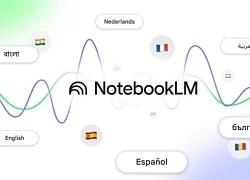
Công cụ chuyển đổi giọng nói hơn 50 ngôn ngữ của Google, có tiếng Việt

ChatGPT và các chatbot AI liệu có đủ tin cậy để tư vấn sức khỏe?

Ứng dụng trí tuệ nhân tạo trong sản xuất

Google rót thêm 12 triệu USD để hỗ trợ thúc đẩy AI tại khu vực APAC

Gã khổng lồ AI của UAE tiến vào thị trường Mỹ giữa cuộc đua công nghệ toàn cầu
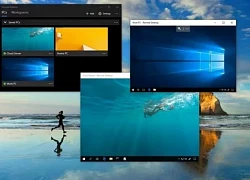
Windows có lỗ hổng nghiêm trọng, Microsoft biết nhưng từ chối sửa

Lưu ý khi cập nhật Windows 11 24H2

Vì sao pin smartphone Android kém hơn sau khi cập nhật phần mềm
Có thể bạn quan tâm

Thảm họa Galaxy Note 7 của Samsung trong lịch sử smartphone
Thế giới
12:36:53 07/05/2025
Asus ra mắt máy tính 'tất cả trong một' Asus V440 với thiết kế tối ưu
Đồ 2-tek
12:34:34 07/05/2025
Cha tôi, người ở lại - Tập 36: Vừa qua đêm với ông Chính, Tuệ Minh vội vã đi gặp người yêu cũ
Phim việt
12:31:25 07/05/2025
Lăng mộ vua Lê ở Thanh hóa bị 2 người Trung Quốc dò cổ vật trong đêm
Pháp luật
12:28:53 07/05/2025
Xe ba gác chuyển làn đột ngột bị xe ben tông văng, tài xế tử vong
Tin nổi bật
12:26:35 07/05/2025
Cực căng: Kim Soo Hyun bị tố có quan hệ với Kim Sae Ron lúc nữ diễn viên mới lớp 8, Gold Medalist phản hồi nóng!
Sao châu á
12:22:55 07/05/2025
Vợ thủ môn Bùi Tiến Dũng 'đẹp như thiên thần trên sàn diễn'
Phong cách sao
12:13:32 07/05/2025
5 kiểu tóc trẻ trung, dễ làm, hợp diện cùng váy vóc mùa hè
Làm đẹp
12:10:08 07/05/2025
Bầu Hiển có hành động chưa từng thấy với Xuân Son trên sân hàng Đẫy: Ông nội quyền lực, chiều cháu tới bến
Sao thể thao
12:09:08 07/05/2025
Những người không nên uống nước ép rau diếp cá
Sức khỏe
11:43:28 07/05/2025
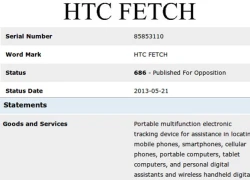 HTC Fetch mang công nghệ theo dõi và định vị mới tới thiết bị di động
HTC Fetch mang công nghệ theo dõi và định vị mới tới thiết bị di động Những thay đổi lớn ẩn sau iOS 7
Những thay đổi lớn ẩn sau iOS 7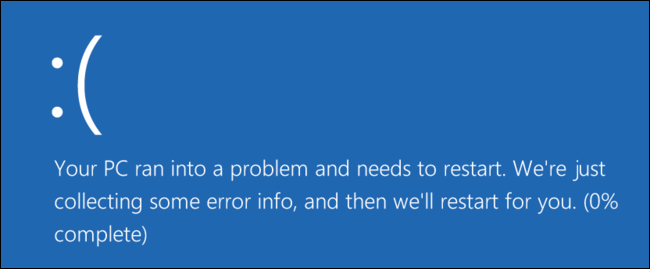
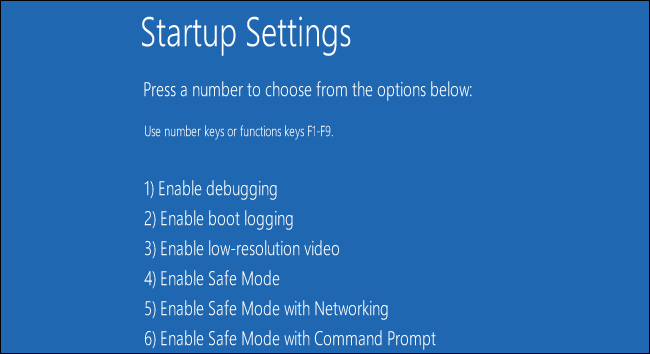
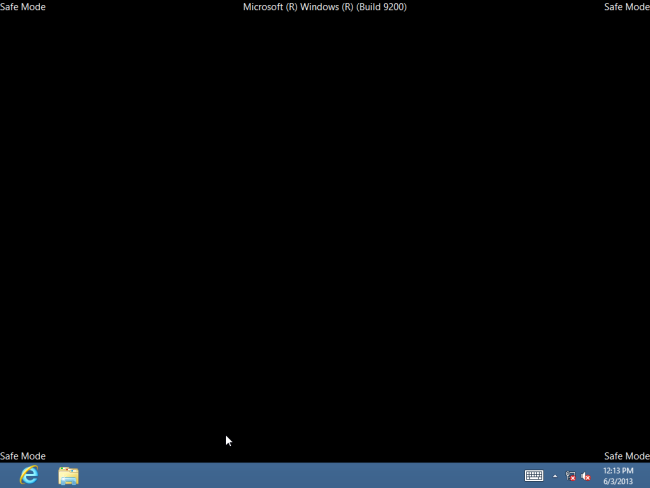
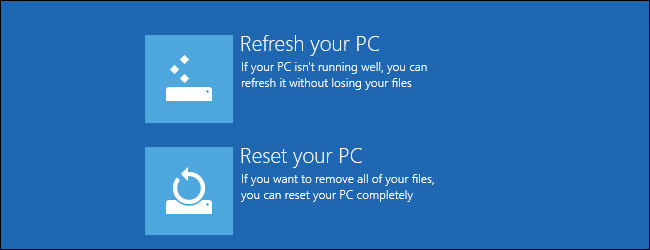
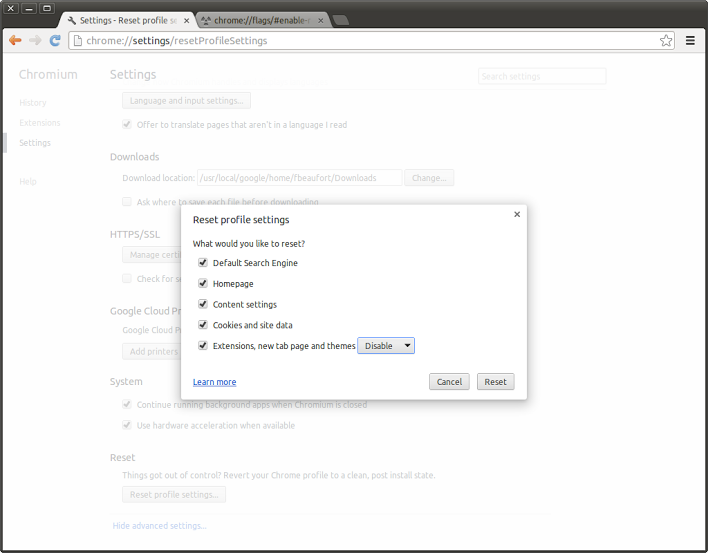
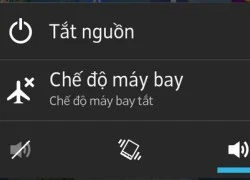 Thủ thuật kích hoạt chế độ Safe mode trên thiết bị chạy Android
Thủ thuật kích hoạt chế độ Safe mode trên thiết bị chạy Android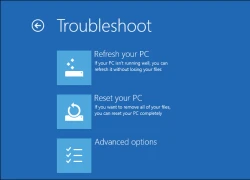 Tìm hiểu chức năng Refresh và Reset trên Windows 8
Tìm hiểu chức năng Refresh và Reset trên Windows 8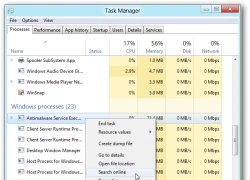 Windows 8 có những cải tiến gì cho máy tính truyền thống?
Windows 8 có những cải tiến gì cho máy tính truyền thống? Chức năng reset mật khẩu Apple tiềm ẩn nhiều lỗ hổng
Chức năng reset mật khẩu Apple tiềm ẩn nhiều lỗ hổng Nvidia lo lắng trước tốc độ làm chip của Huawei
Nvidia lo lắng trước tốc độ làm chip của Huawei Bùng phát kiểu tấn công không cần Internet
Bùng phát kiểu tấn công không cần Internet Có nên sử dụng miếng dán màn hình riêng tư cho smartphone?
Có nên sử dụng miếng dán màn hình riêng tư cho smartphone? Ưu và nhược điểm cần biết về thành phố thông minh
Ưu và nhược điểm cần biết về thành phố thông minh Apple sắp thay đổi lớn về cách ra mắt và phát hành iPhone
Apple sắp thay đổi lớn về cách ra mắt và phát hành iPhone Huyền thoại Skype chính thức đóng cửa vĩnh viễn
Huyền thoại Skype chính thức đóng cửa vĩnh viễn Windows sẽ bắt đầu khởi chạy Word ngay sau khi máy tính bật
Windows sẽ bắt đầu khởi chạy Word ngay sau khi máy tính bật
 Thu giữ 200 kg vàng trị giá 330 tỷ VND, hơn 200 tỷ tiền mặt và hàng loạt xe sang của một doanh nhân
Thu giữ 200 kg vàng trị giá 330 tỷ VND, hơn 200 tỷ tiền mặt và hàng loạt xe sang của một doanh nhân

 Nam nghệ sĩ có nhà mặt tiền quận 1 TP.HCM: Sang Mỹ bán bún mắm, doanh thu tiền tỷ một tháng
Nam nghệ sĩ có nhà mặt tiền quận 1 TP.HCM: Sang Mỹ bán bún mắm, doanh thu tiền tỷ một tháng


 Mẹ nữ sinh Vĩnh Long nghi lén nhận 1 tỷ bồi thường, dân chứng kiến kể điều lạ?
Mẹ nữ sinh Vĩnh Long nghi lén nhận 1 tỷ bồi thường, dân chứng kiến kể điều lạ? Cán bộ điều tra vụ nữ sinh tử vong ở Vĩnh Long hiện giờ ra sao?
Cán bộ điều tra vụ nữ sinh tử vong ở Vĩnh Long hiện giờ ra sao? Hé lộ nguyên nhân vụ nổ lớn tại nhà dân, khiến 1 người tử vong
Hé lộ nguyên nhân vụ nổ lớn tại nhà dân, khiến 1 người tử vong Sự thật thông tin tài xế bồi thường 1 tỷ cho gia đình nữ sinh tử vong ở Vĩnh Long
Sự thật thông tin tài xế bồi thường 1 tỷ cho gia đình nữ sinh tử vong ở Vĩnh Long
 Ca sĩ Hồng Hạnh thông báo ly hôn chồng doanh nhân hơn 18 tuổi
Ca sĩ Hồng Hạnh thông báo ly hôn chồng doanh nhân hơn 18 tuổi Mẹ của MC Đại Nghĩa qua đời sau 2 ngày đột quỵ
Mẹ của MC Đại Nghĩa qua đời sau 2 ngày đột quỵ HOT: Puka - Gin Tuấn Kiệt công khai con đầu lòng
HOT: Puka - Gin Tuấn Kiệt công khai con đầu lòng Bí mật kinh hoàng phía sau Tịnh thất Bồng Lai: Thầy ông nội, con trai bày kế độc
Bí mật kinh hoàng phía sau Tịnh thất Bồng Lai: Thầy ông nội, con trai bày kế độc Đinh Ngọc Diệp kể 3 lần Victor Vũ vượt cửa tử, cảm thông nếu chồng say nắng
Đinh Ngọc Diệp kể 3 lần Victor Vũ vượt cửa tử, cảm thông nếu chồng say nắng